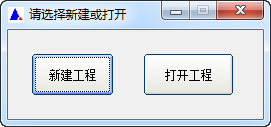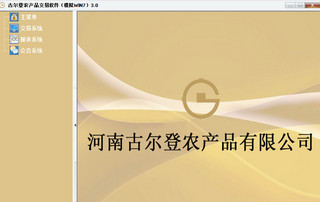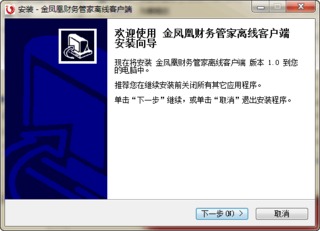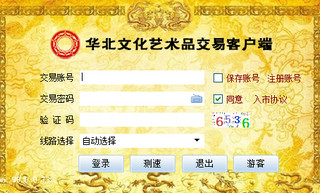机动车销售发票二维码打印系统是一款为适应新版发票的开具推出的新版机动车开票软件和对应的二维码打印软件,企业在领购了新版机动车销售发票后需将现有的开票软件及对应的二维条码打印软件进行升级后再行开票。欢迎下载使用!
机动车销售发票二维码打印系统安装使用说明
1、通过“控制面板”的“添加或删除程序”卸载旧版本的机动车销售发票二维码打印系统。
2、运行“机动车销售发票二维码打印系统安装盘(新版开票软件专用版).EXE”进行新软件的安装,所有默认下一步即可。如安装过程中有类似360安全卫士的提示,请选择允许程序所有操作。
3、运行桌面的“机动车销售发票二维码打印系统”,如出现以下界面:

请输入机动车销售发票税控发票开票系统使用企业的纳税人识别号。
4、如出现以下界面:

请选择Yes,输入二维码标签纸外包装上的序列号,
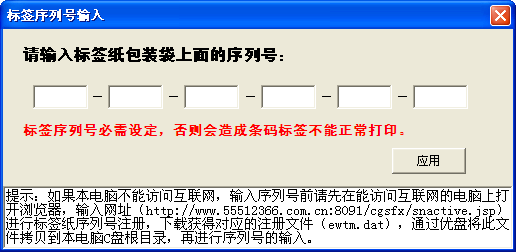
输完序列号点击应用按钮,如果提示以下界面表示序列号正确。

5、如出现以下界面:
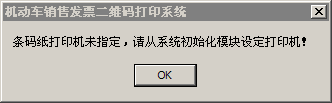
请从机动车销售发票二维码打印系统主界面的顶部按钮选择系统初始化按钮,从打印机型号中选择电脑上已有的激光打印机,点击应用按钮。

6、以上步骤都正确完成后,点击主界面的“系统退出”按钮完成机动车销售发票二维码打印软件的安装和配置,还需要进行税控发票开票系统和打印机自定义纸张的设置。

7、打开“税控发票开票系统”,进入“系统设置”的“参数设置”,选择“运行参数”标签:
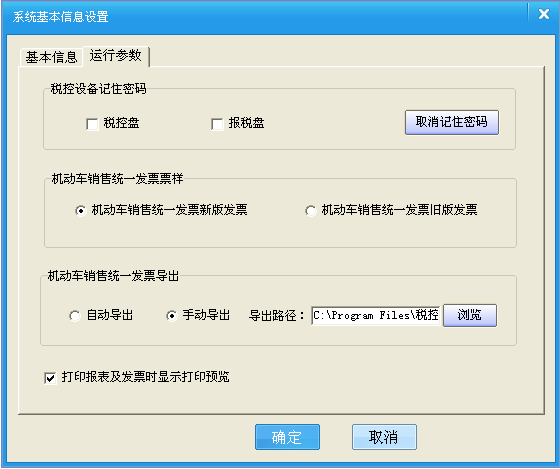
在“机动车销售统一发票导出”栏目,选择“自动导出”,并且点击浏览按钮将“导出路径”设置为C:XMLOUTPUTS,点击确定按钮即可。
8、进入Windows系统的打印机和传真设置界面,对用来打印二维码的打印机进行自定义纸张设置(不同品牌型号的打印机请参考打印机的用户手册),自定义纸张宽度为76毫米,高度为144毫米,如宽度数值自动被打印机设置为类似76.2毫米的不影响。
升级前请仔细阅读操作和升级说明,区分与老版软件在使用和操作上的不同。新版软件同时兼容新、老两种格式发票的开具。没有领购新版发票的企业可暂时不升级,等领购新版发票后再行升级。软件升级后对应的二维码打印软件必须使用标准的二维码打印标签。
显示全部